Logic Pro Mac용 사용 설명서
- 환영합니다
-
- Logic Pro 11.2의 새로운 기능
- Logic Pro 11.1의 새로운 기능
- Logic Pro 11의 새로운 기능
- Logic Pro 10.8의 새로운 기능
- Logic Pro 10.7.8의 새로운 기능
- Logic Pro 10.7.5의 새로운 기능
- Logic Pro 10.7.3의 새로운 기능
- Logic Pro 10.7의 새로운 기능
- Logic Pro 10.6의 새로운 기능
- Logic Pro 10.5의 새로운 기능
- Logic Pro 10.4의 새로운 기능
- Logic Pro 10.3의 새로운 기능
- Logic Pro 10.2의 새로운 기능
- Logic Pro 10.0의 새로운 기능
-
- 편곡 개요
-
- 리전 개요
- 리전 선택하기
- 리전 일부 선택하기
- 리전 오려두기, 복사, 및 붙여넣기
- 리전 이동하기
- 갭 추가 또는 제거하기
- 리전 재생 지연하기
- 리전 루프하기
- 리전 반복하기
- 리전 리사이즈하기
- 리전 음소거하기 및 솔로 지정
- 리전 타임 스트레치하기
- 오디오 리전 리버스하기
- 리전 분할
- MIDI 리전 디믹스하기
- 리전 결합
- 트랙 영역에서 리전 생성하기
- 트랙 영역에서 오디오 리전의 게인 변경하기
- 트랙 영역에서 오디오 리전 노멀라이즈하기
- MIDI 리전의 가상본 생성하기
- 반복된 MIDI 리전을 루프로 변환하기
- 리전 색상 변경
- Mac용 Logic Pro에서 MIDI 리전을 패턴 리전으로 변환하기
- Mac용 Logic Pro에서 MIDI 리전을 Session Player 리전으로 대치하기
- 오디오 리전을 Sampler 악기의 샘플로 변환하기
- 리전 이름 변경
- 리전 삭제
- Stem Splitter로 보컬 및 악기 스템 추출하기
- 그루브 템플릿 생성하기
-
- Smart Controls 개요
- 마스터 이펙트 Smart Controls 보기
- Smart Controls 레이아웃 선택하기
- MIDI 컨트롤러 자동 할당하기
- 스크린 컨트롤 자동 매핑하기
- 스크린 컨트롤 매핑하기
- 매핑 파라미터 편집
- 파라미터 매핑 그래프 사용하기
- 스크린 컨트롤의 플러그인 윈도우 열기
- 스크린 컨트롤 이름 변경하기
- 아티큘레이션 ID를 사용하여 아티큘레이션 변경하기
- 스크린 컨트롤에 하드웨어 컨트롤 할당하기
- 저장된 설정과 Smart Controls 수정사항 비교하기
- Arpeggiator 사용하기
- 스크린 컨트롤 움직임 오토메이션하기
-
- 개요
- 노트 추가
- 악보 편집기에서 오토메이션 사용하기
-
- 보표 스타일 개요
- 트랙에 보표 스타일 할당하기
- 보표 스타일 윈도우
- 보표 스타일 생성 및 복제하기
- 보표 스타일 편집하기
- 보표, 성부 및 할당 파라미터 편집하기
- Mac용 Logic Pro의 보표 스타일 윈도우에서 보표 또는 성부를 추가 및 삭제하기
- Mac용 Logic Pro의 보표 스타일 윈도우에서 보표 또는 성부 복사하기
- 프로젝트 간 보표 스타일 복사하기
- 보표 스타일 삭제하기
- 성부 및 보표에 노트 할당하기
- 별개의 보표에 폴리포닉 파트 표시하기
- 악보 기호의 보표 할당 변경하기
- 보표 전체에 걸쳐 노트 묶기
- 드럼 기보법에 매핑된 보표 스타일 사용하기
- 미리 정의된 보표 스타일
- 악보 공유하기
- Touch Bar 단축키
-
-
-
- MIDI 플러그인 사용하기
- 보조 키 컨트롤
- Note Repeater 파라미터
- Randomizer 컨트롤
-
- Scripter 사용하기
- Script Editor 사용하기
- Scripter API 개요
- MIDI 프로세싱 함수 개요
- HandleMIDI 함수
- ProcessMIDI 함수
- GetParameter 함수
- SetParameter 함수
- ParameterChanged 함수
- Reset 함수
- JavaScript 객체 개요
- JavaScript Event 객체 사용하기
- JavaScript TimingInfo 객체 사용하기
- Trace 객체 사용하기
- MIDI 이벤트 beatPos 속성 사용하기
- JavaScript MIDI 객체 사용하기
- Scripter 컨트롤 생성하기
- Transposer 컨트롤
- 트랙에 MIDI 녹음하기
-
- Studio Piano
- 용어집
- 저작권

Mac용 Logic Pro의 Pitch Shifter 개요
Pitch Shifter는 피치 시프트 버전의 신호를 원본 신호와 결합하는 간단한 방법을 제공합니다. Pitch Shifter 사용을 참조하십시오.
Pitch Shifter를 프로젝트에 추가하려면 채널 스트립 오디오 이펙트 플러그인 메뉴에서 Pitch > Pitch Shifter를 선택합니다. Mac용 Logic Pro에서 플러그인 추가, 제거, 이동 및 복사하기의 내용을 참조하십시오.
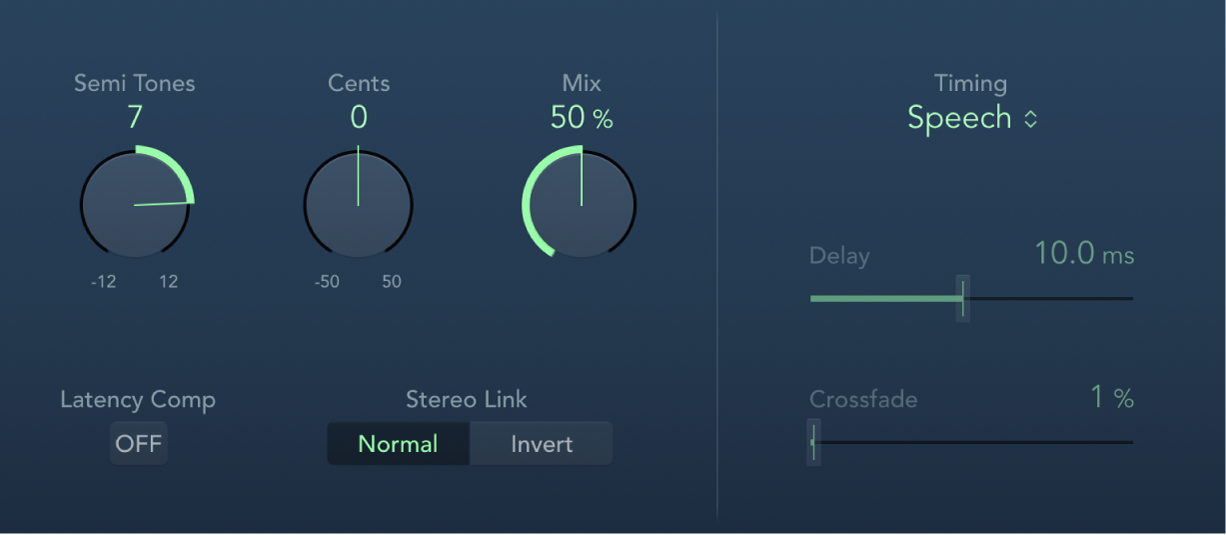
Pitch Shifter 파라미터
Semi Tones 노브 및 필드: 피치 시프트 값을 세미톤 단위로 설정합니다.
Cents 노브 및 필드: 센트(세미톤의 100분의 1) 단위의 피치 시프트 값 디튜닝을 제어합니다.
Mix 노브 및 필드: 이펙트 및 원본 신호 사이의 밸런스를 설정합니다.
Latency Comp 버튼: 특정 유형의 소스 자료를 사용하는 일부 알고리즘에 의해 발생할 수 있는 딜레이를 보정하려면 켭니다.
Stereo Link 버튼: Normal은 소스 스테레오 신호를 유지합니다. 오른쪽 채널 처리가 왼쪽에서 발생하거나 그 반대로 발생하는 등 스테레오 채널 신호를 상호 교환(반전)합니다.
Timing 팝업 메뉴: 타이밍을 도출하는 방법을 결정하려면 알고리즘을 선택합니다.
Drums: 소스 신호의 그루브(리듬 느낌)를 유지합니다.
Speech: 신호의 리듬 측면과 하모닉 측면 사이의 밸런스를 제공합니다. 구어 녹음, 랩, 리듬 기타 같은 하이브리드 신호와 같은 복잡한 신호에 적합합니다.
Vocals: 소스의 인토네이션을 유지하므로 스트링 패드와 같이 본질적으로 하모니나 멜로디가 뛰어난 신호에 적합합니다.
Manual: Delay, Crossfade 및 Stereo Link 파라미터의 설정을 사용합니다.
Pitch Tracking: 들어오는 오디오 자료의 피치를 따릅니다.
참고: 다음 파라미터는 Timing 팝업 메뉴에서 Manual을 선택한 경우에만 활성화됩니다.
Delay 슬라이더 및 필드: 입력 신호에 적용되는 딜레이의 양을 결정합니다. 입력 신호의 주파수가 낮을수록 신호를 효과적으로 피치 시프트하는 데 딜레이 시간이 더 오래 걸립니다.
Crossfade 슬라이더 및 필드: 입력 신호 분석에 사용되는 범위(원본 신호의 백분율로 표시)를 설정합니다.